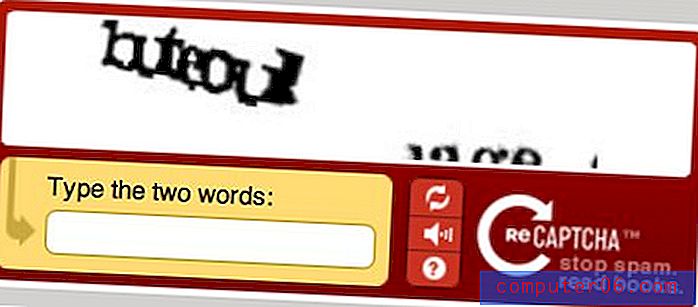Kako prikazati lokalne datoteke u aplikaciji Spotify Desktop
Usluga streaminga glazbe Spotify nevjerojatno je popularan način slušanja ogromnog kataloga različite glazbe. Aplikacija je dostupna na mobilnim uređajima, kao i na prijenosnim i stolnim računalima.
Ali ako već neko vrijeme slušate digitalnu glazbu, možda ste na računalu sagradili veliku knjižnicu glazbe koju biste također željeli slušati. Srećom možete konfigurirati aplikaciju Spotify za radnu površinu da prikazuje i vaše lokalne datoteke, omogućujući vam i upotrebu strujnog dijela Spotifyja kao i svoju biblioteku melodija.
Kako dodati lokalne datoteke u Spotify
Koraci u ovom članku izvedeni su na Windows 10 prijenosnom računalu koristeći verziju aplikacije Spotify koja se može preuzeti putem Microsoftove trgovine.
Korak 1: Pokrenite Spotify .
2. korak: Kliknite svoje korisničko ime u gornjem desnom kutu prozora, a zatim odaberite opciju Postavke .

Korak 3: Pomaknite se prema dolje i kliknite gumb desno od Prikaži lokalne datoteke .
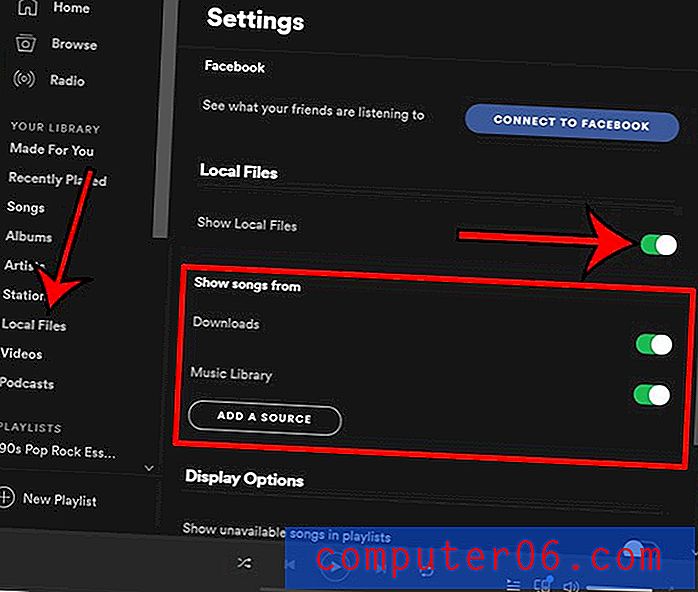
Primijetit ćete da to onda dodaje još nekoliko opcija izborniku, uključujući Preuzimanja i biblioteku glazbe, koju možete odabrati ako želite uključiti pjesme s tih lokacija. Uz to možete kliknuti gumb Dodaj izvor ako želite uključiti još pjesama koje se nalaze negdje drugdje na vašem računalu.
Kartica Lokalne datoteke će se također dodati na lijevoj strani prozora Spotify tako da možete pregledavati izravno te pjesme.
Je li Spotify automatski pokrenut svaki put kada pokrenete računalo? Otkrijte kako onemogućiti automatsko pokretanje ako biste radije mogli pokrenuti Spotify prema vlastitim uvjetima.